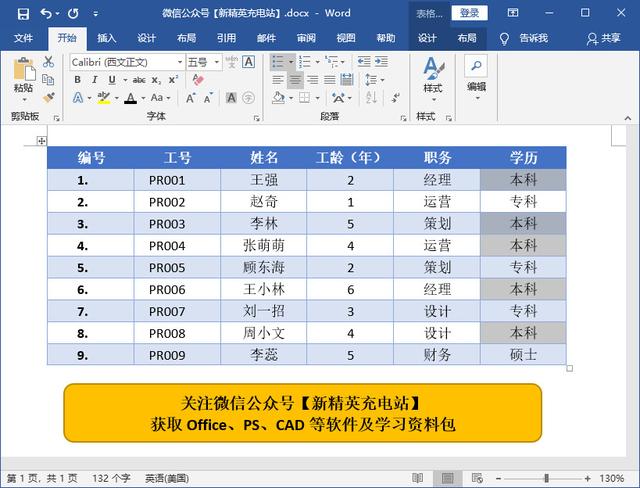作者:乔山办公网日期:
返回目录:word文档

用惯了Excel的自动填充,遇到Word表格就万分嫌弃。
不要怪Word表格太难用,而是你懂Word表格的填充妙用。

1.使用默认编号
在Word中做表格时,如果遇到1、2、3、4或者是001、002、003、004……这类的常规编号需要输入,赶快使用编号功能吧。
如下图所示,选中最左列需要填充编号的单元格,在Word【编号】中选择一种编号样式。
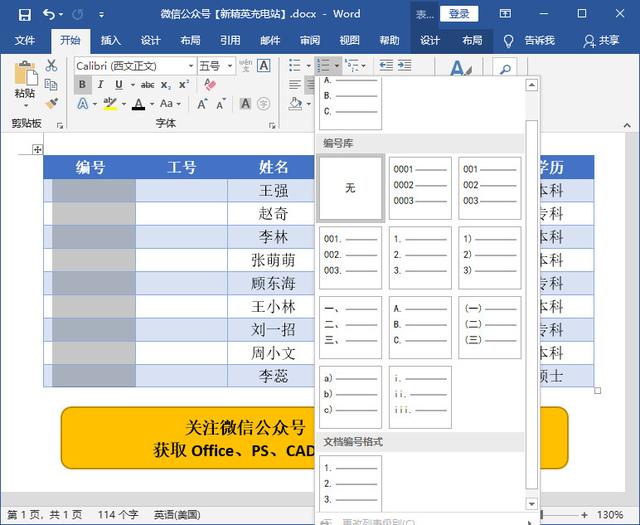
例如选择了最平淡无奇的样式1.2.3.4.编号填充效果如下图所示,是不是很好用呀?
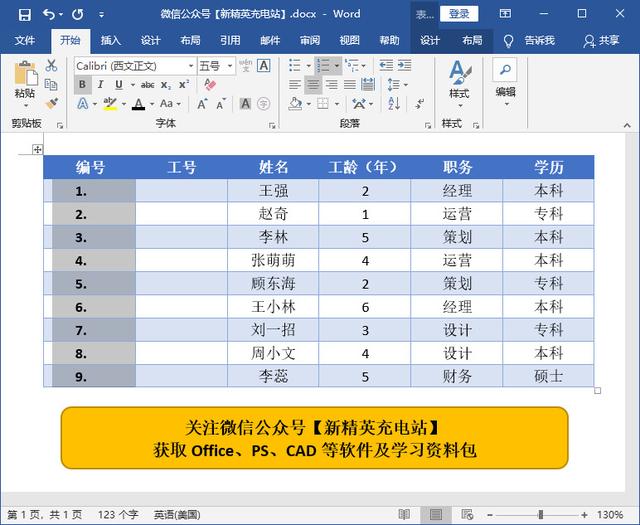
2.修改默认编号
有的企业需要个性化一点,例如员工的工号,可不能只是个1、2、3这样的数字,必须突出企业的信息。例如某企业首字母是PR,那么员工的工号必须以这两个首字母开头。条件如此苛刻(奇葩),同样可以自动编号。
如下图所示,选中第二列需要自动填充编号的单元格,打开【定义新编号格式】对话框。
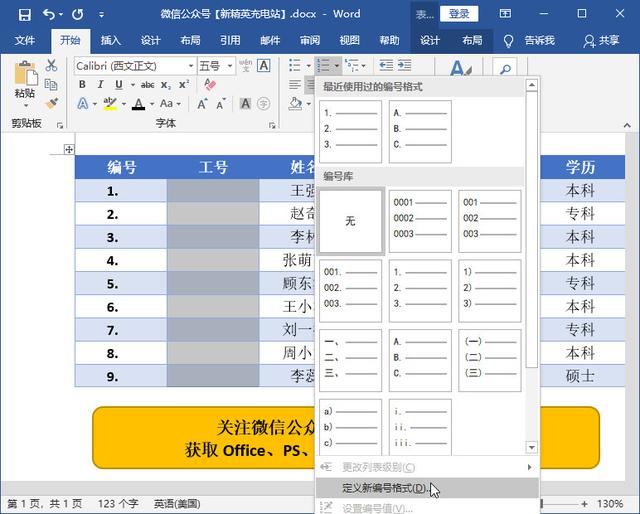
在对话框中选择一种编号格式,如这里选择了001,002,003这种样式。然后在编号格式中,添加首字母“PR”,再把编号后面那个小尾巴符号“,”去掉。就能完美地修改默认编号格式了。

看一下编号格式修改后的自动填充效果,真是节约了不少工作量呀。
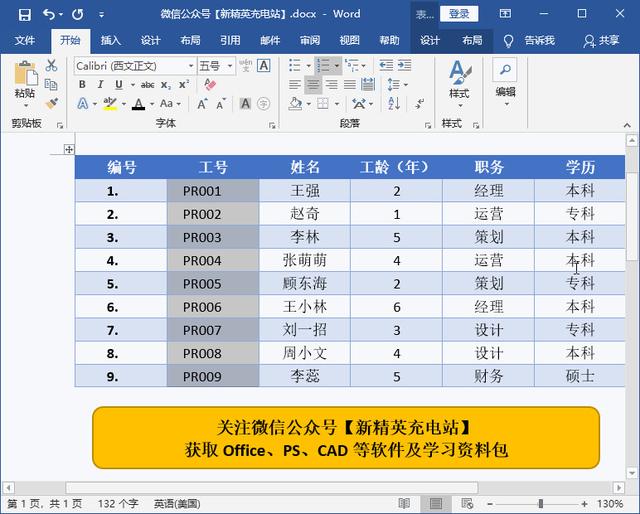
3.填充相同的内容
如果Word表格需要在不同的单元格中填充相同的文字内容,而不数字编号,还有办法吗?答案是肯定的。
如下图所示,按住Ctrl键选中最右列需要填充“本科”文字的单元格,单击【多级列表】菜单中的【定义新的多级列表】选项。
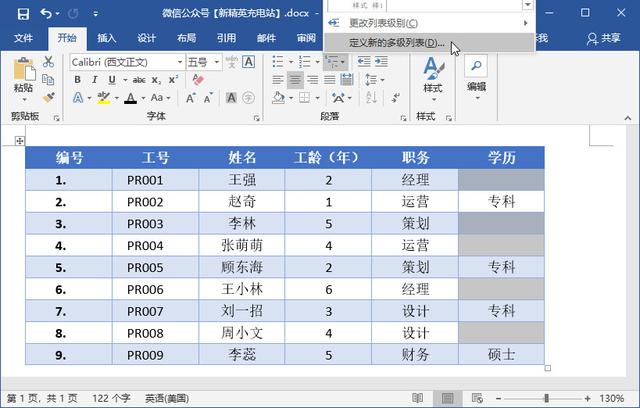
在打开的对话框中,在【输入编号的格式】文本框中输入要填充的文字“本科”,就可以强行实现相同文字的填充了。
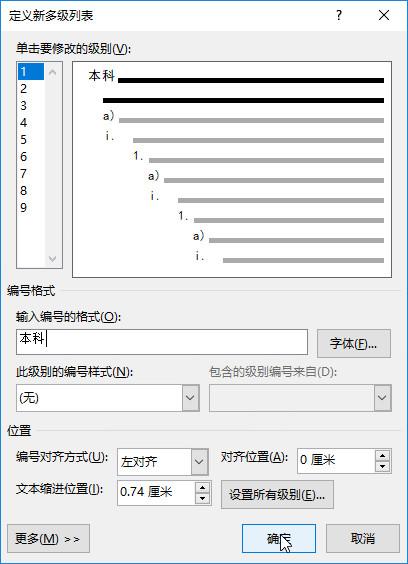
如下图所示,此时选中的单元格中都填充上了相同的文字。